
Solr分析界面
通过 Solr 的“分析”界面,您可以根据模式中的字段、字段类型和动态字段配置来检查数据的处理方式。您可以分析在索引期间或在查询处理过程中如何处理内容,以及如何单独或同时查看结果。理想情况下,您需要一致地处理内容,并且此屏幕允许您验证字段类型或字段分析链中的设置。
在屏幕顶部的一个或两个框中输入内容,然后选择用于分析的字段或字段类型定义。
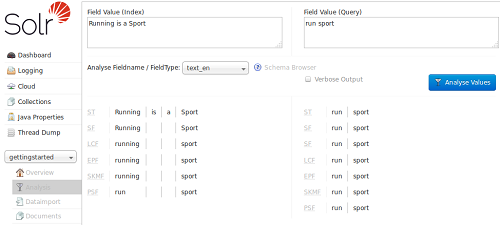
如果单击 “详细输出” 复选框,则您会看到更多信息,其中包括有关输入转换的更多详细信息(例如:转换为小写字母,带额外字符等),其中包括每个阶段的原始字节、类型和详细的位置信息。显示的信息将根据字段或字段类型的设置而变化。该过程的每个步骤都显示在一个单独的部分中,包含了应用在步骤中的标记器或过滤器的缩写。悬停或单击缩写,您将看到标记器或过滤器的名称和路径。
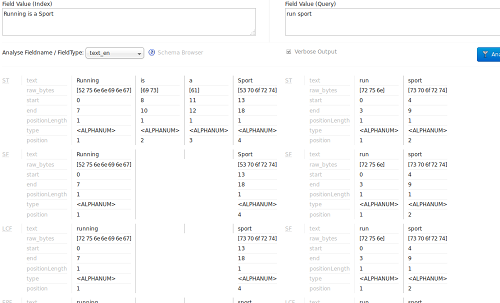
在上面的示例截图中,将几个转换应用于输入“Running is a sport”。“is” 和 “a” 这两个词已经被删除,“running” 这个词已更改为其基本形式 "run"。这是因为我们在这个场景中使用了字段类型 text_en,它被配置为删除停止单词(通常不提供大量上下文的小单词)和 "stem" 条件(如果可能的话)以找到更多可能的匹配(这是特别的有助于复数形式的单词)。如果单击“分析字段名称/字段类型(Analyze Fieldname/Field Type)”下拉菜单旁边的问号,将会打开 "模式浏览器" 窗口,显示指定字段的设置。
“理解分析器( Understanding Analyzers)”,“标记器(Tokenizers)” 和 “过滤器(Filters)”章节详细描述了每个选项的内容以及它如何转换您的数据以及“运行您的分析程序( Running Your Analyzer )”部分有特定的示例来使用分析界面。